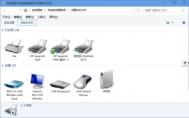win10设置打印机共享的图文教程
在windows系统中,设置打印机共享的方法有很多中,而在没有系列版本中是有所不同的,一些用户在将系统升级到win10系统后,却不知道如何设置打印机共享了, 故此图老师小编为大家带来了win10设置打印机共享的方法,需要的用户赶快学习下吧!

操作方法 一、计算机图标右键-----属性-----计算机名---更改---修改工作组名 为一样,确定;
二、打印主机和客户机系统版本和位数相同;
三、开始打印机和传真添加网路打印机;
四、不同系统打印机驱动安装两个方法;
1:Win10机安装本地打印机 ,端口选择LPT, 安装驱动完毕,重启计算机,添加网络打印机,秒装;
2:Win10机先下载驱动解压备用;
五、添加打印机;
六、创建新端口:选local port;
七、端口名:填写//ip/打印机共享名;
八、添加驱动,指向驱动放的位置。
通过上述简单的操作设置,我们就能够在win10系统下正确配置打印机了,这样一来我们局域网中的电脑都能够通过Win10系统来打印系统中的文件了。是不是非常的方便呢!
win10系统设置图片密码?
说起windows系统密码,我们第一反应是文字密码,而在win10系统中,用户是可通过图片的形式来为电脑设置一个开机密码,不过很多用户或多或少的听所过设置图片开机密码,但很多用户却不知道如何设置,所有今天图老师小编在这里为大家带来了详细的设置方法,需要的用户赶快试试吧!
操作方法
1.点击Win10系统的开始菜单,然后再点击弹出菜单的电脑设置

2.选择用户和账户

3.点击登陆选项右侧会有一个图片密码

4.点击添加图片密码之后,就进入了图形密码设置向导,设置图形密码首先Win10系统要输入密码进行用户验证,输入Win10系统密码后,点击确定

点击选择图片

5.选择一张自己喜欢的图片确定即可

.通过上述简单的操作方法,我们就能够让win10系统以图片的形式实现电脑开关机了
win10还原点在哪设置?
很对windows系统会经常对自己的操作系统进行备份,以防止系统在出现故障时,能够将系统还原到上一次系统备份状态,而在win10系统下,用户可通过系统自带的备份功能在系统中创建还原点来记录系统备份,当需要时,可自定义将系统滚回到所创建还原点的系统,不过很多用户都在问win10还原点在哪设置?故此图老师小编为大家带来了win10创建还原点的方法,需要的用tulaoShi.com户赶快学习下吧!

操作教程
1、在桌面单击右键,选择新建→快捷方式

2、输入(复制粘贴即可)以下命令后,点击下一步(如上图):
cmd.exe /k "Wmic.exe /Namespace:rootdefault Path SystemRestore Call CreateRestorePoint "%DATE%", 100, 7"
3、给该快捷方式命名(随意即可),如下图

4、完成后,在该快捷方式图标点右键,选择属性

5、在快捷方式选项卡中点击高级...,勾选用管理员身份运行,点击确定按钮完成(如上图)

通过上述方法我们就能够为windows10系统创建一个备份还原点了,这样我们就能在任何情况下将系统滚回到创建还原点的时候
win10应用商店出现错误803f7000的解决方法
随着用户将系统升级到win10后,很多用户会通过应用商店来下载一些应用程序,当在近期有部分用户在wiTulaoshi.Comn10应用商店中更新相关应用程序时,却出现了错误803F7000的提示,对于出现803F7000错误的问题来说,大部分不知道如何去解决,故此图老师小编查找了下官方的解决方法,需要的用户赶快试试吧!

错误提示窗口

方案一:重命名应用文件夹
1、右键点击开始按钮,选择命令提示符(管理员)
2、依次执行如下命令(每输入一行命令,按一次回车键):
net stop wuauserv
(本文来源于图老师网站,更多请访问http://m.tulaoshi.com/windowsshi/)rename c:windowsSoftwareDistribution softwaredistribution.old
net start wuauserv
exit
3、此时重新进入商店并尝试更新
方案二:使用专属工具进行解决
这种方式很简单,只要下载微软专属疑难解答工具,并运行修复就可以解决。

注意:杀毒软件等可能会影响问题解决,如果上述方法无效,可暂时关闭实时监控等程序后,再次尝试运行。
用户通过上述方法就能够解决win10应用商店出现803F7000错误的问题了
手机版win10小工具在哪?
在移动版win10系统下,微软在这次的更新中,将原有的《设备管理器》 更名为《小工具》,支持追踪挂件、耳机、微软手机盒子等,甚至可以连接配件帮助升级固件,不过很多用户在升级系统后却不知道如何查找小工具了,故此图老师小编就针对用户遇到的该问题带来了详细的解决方法,需要的用户赶快了解下吧!

小工具会跟踪您上一次连接智能配件的时间和地点,如果它们丢失,您就知道从哪里开始寻找。 您还能知道什么时候您的配件需要充电,因为当电量不足时小工具会提醒您(仅限受支持的配件)。
Win10 移动版小工具能做什么? 定制自己的智能触发器。 选择在您连接到某个配件时自动打开某个应用程序,例如在连接耳机时打开 Spotify,或在将手机连接至汽车蓝牙套件时打开 HERE 驾车。
• 快速启动应用程序。 根据配件连接情况自定义出现在小工具启动平台上的应用程序列表。
• 寻找丢失的配件。 小工具会跟踪您上一次连接到智能配件的时间和地点。 有了追踪挂件,在附近时您可以使用小工具让挂件响铃。
• 获得何时应给手机充电的预告。 有了小工具,您可以为无线充电器添加一项新功能,使其在手机电量低时闪烁。
• 在配件的电量耗尽时获得通知(仅限受支持的配件)。
• 让最基本的配件也变得更加智能。 小工具的很多功能也可用于有线音频配件。
win10无法启动承载网络组或资源的状态不是请求操作的正确状态
随着无线网络的普遍,无论是手机用户还是电脑用户,大多数情况下会采用无线wifi连接网络,但近期有部分笔记本用户在创建wifi热点的时候,系统却提示无法启动承载网络的情况,对于该问题很多用户不知道如何解决,其实造成出现该问题的原因是因为用户之前创建过wifi热点,而在此创建开启的时候才造成的该错误,针对这类错误图老师小编为大家带来了解决方法,需要的用户赶快试试吧!

解决方法:
1、在开始菜单的那个图标上点击右键,然后再点设备管理器;

2、在设备管理器下面点击网络适配器再找到[Microsoft 托管网络虚拟适配Tulaoshi.Com器],在上面点右键再点启用;
(本文来源于图老师网站,更多请访问http://m.tulaoshi.com/windowsshi/)
3、启动以后它就不见了,这是正常的。

4、再次试试创建热点,如下图所示就可以再次创建成功。

通过上述方法,我们就能够解决win10系统出现无法启动承载网络的错误提示了
win10开机两次才能进入系统怎么办?
对于正常的windows系统来说,我们想要使用电脑时,只需要按下电脑的开机键即可进入到系统桌面中,但近期有win10用户却出现开机无法进入系统的问题,通常出现该问题时,需要重新启动两次才可以正常进入到系统,很多用户面对该问题不知道如何处理,故此图老师小编为大家带来了详细的解决方法,需要的用户赶快学习下吧!

方法一:
1、启动任务管理器Ctrl+Shift+Esc
2、文件运行新任务Explorer.exe
方法二:
1、一直按住左shift键,然后点击电源的重启;
2、疑难解答-高级选项-启动设置-重启,选择4或者F4进入安全模式,看进入安全模式下是否正常;
3、如果正常请卸载第三方优化软件,然后用Windows Defender扫描一下,然后进入正常模式看是否正常。
方法三:
1、按住Win+X打开选择命令提示符(管理员),输入以下指令:
sfc /scannow
2、运行以下指令:
Dism /Online /Cleanup-Image /CheckHealth
Dism /Online /Cleanup-Image /ScanHealth
Dism /Online /Cleanup-Image /RestoreHealth
通过上述三种方法,我们可通过排查的方式来解决并查找您所在的问题,当然一般出现这种问题除了部分软件的兼容问题以外,也有可能是病毒造成的。